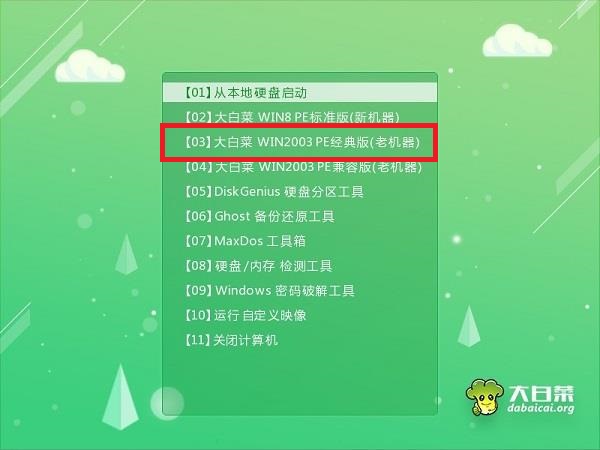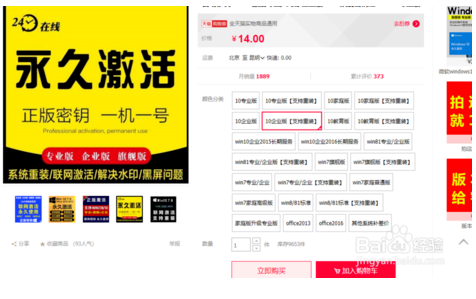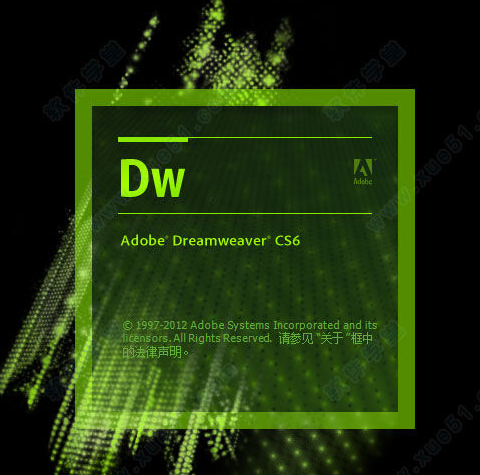虽然微软不再更新大白菜中的教你如何在win10pe上安装xp系统。我希望你会喜欢。
安装原版xp的准备工作:
1、下载安装大白菜win10pe装机版,制作大白菜U盘启动盘(要求U盘容量大于2GB);
2、从网上下载原版xp系统,放置到准备好的大白菜U盘启动盘根目录下;
3、将硬盘模式设置为IDE;
4、进入BIOS,将U盘启动设置为第一启动项;
5. 在Internet 上搜索可用的原始XP 密钥。
下面就来看看大白菜装机版安装原版XP的详细使用教程吧!
安装原版xp系统步骤:
将准备好的大白菜U盘启动盘插入USB接口(台式机用户建议将U盘插入主机机箱后部的USB接口),然后重启电脑。当出现启动界面时,使用启动快捷键启动U盘。进入大白菜主菜单界面,选择“[02]大白菜Win10PE标准版(新机)”回车确认。如下所示:

登录大白菜PE系统桌面,系统会自动弹出大白菜PE安装工具窗口,点击“浏览(B)”进行下一步。如下所示:
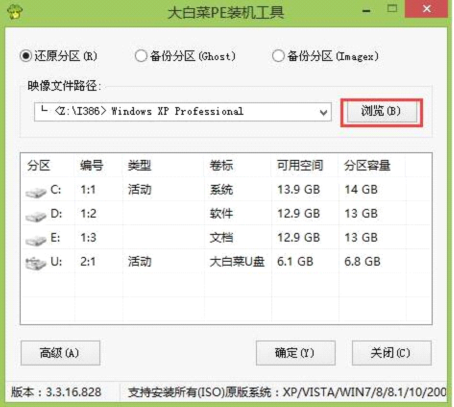
找到准备好的大白菜U盘启动盘中存放的原版xp系统镜像包,点击“打开(O)”进行下一步。如下所示:
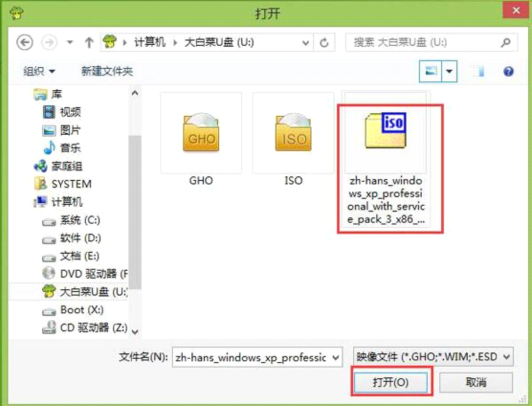
选择需要安装原版xp的系统盘,点击“确定(Y)”进行下一步。如下所示:

输入从网上搜索到的原始xp密钥,然后单击“确定(Y)”继续下一步。如下所示:

只需耐心等待系统安装完成即可。如果需要点击下一步进入系统安装步骤,直接点击“下一步”即可。如下所示:
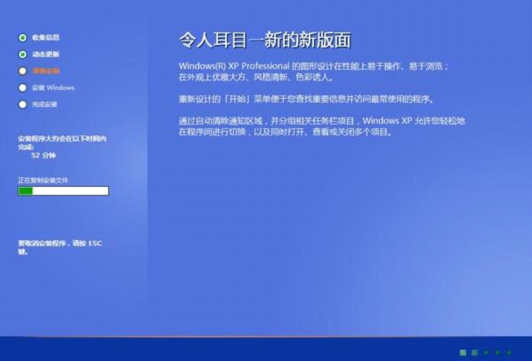
以上介绍的是大白菜win10pe安装XP系统的具体操作方法。不知道你学会了没有。如果你也有同样的问题,可以按照小编介绍的方法自行设置。希望能够帮助大家解决问题。谢谢!更多教程信息请关注我们的系统世界网站~~~